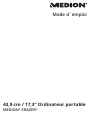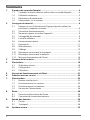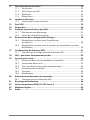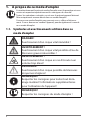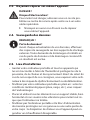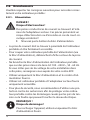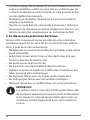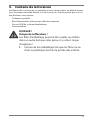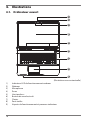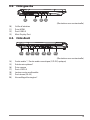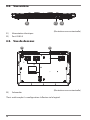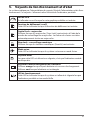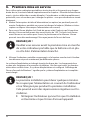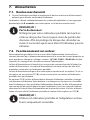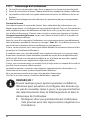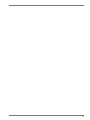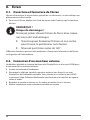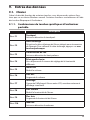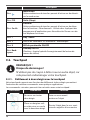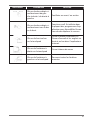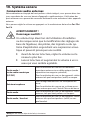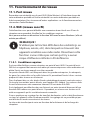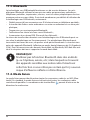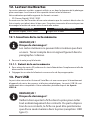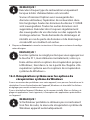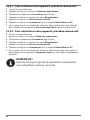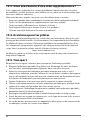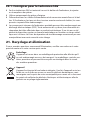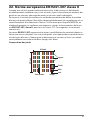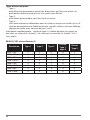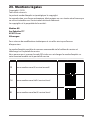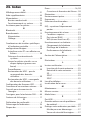Medion ERAZER X784x Le manuel du propriétaire
- Catégorie
- Des cahiers
- Taper
- Le manuel du propriétaire

43,9 cm / 17,3“ Ordinateur portable
MEDION
®
ERAZER
®
Mode d´emploi

2
Sommaire
1. À propos de ce mode d’emploi ................................................................... 4
1.1. Symboles et avertissements utilisés dans ce mode d’emploi .................4
1.2. Utilisation conforme .............................................................................................. 5
1.3. Déclaration de conformité ..................................................................................5
1.4. Informations sur la marque .................................................................................6
2. Consignes de sécurité .................................................................................. 6
2.1. Dangers en cas d’utilisation de l’appareil par des enfants et
personnes à capacité restreinte .........................................................................6
2.2. Sécurité de fonctionnement ...............................................................................7
2.3. Ne jamais réparer soi-même l’appareil .......................................................... 9
2.4. Sauvegarde des données .....................................................................................9
2.5. Lieu d’installation .................................................................................................... 9
2.6. Environnement prévu .........................................................................................10
2.7. Ergonomie ...............................................................................................................11
2.8. Branchements ........................................................................................................12
2.9. Câblage .....................................................................................................................13
2.10. Remarques concernant le touchpad .............................................................14
2.11. Remarques concernant la batterie .................................................................15
2.12. Mesures de protection de l’écran .................................................................... 16
3. Contenu de la livraison .............................................................................. 17
4. Illustrations ................................................................................................ 18
4.1. Ordinateur ouvert ................................................................................................. 18
4.2. Côté gauche ............................................................................................................19
4.3. Côté droit .................................................................................................................19
5. Voyants de fonctionnement et d’état ....................................................... 21
6. Première mise en service .......................................................................... 22
7. Alimentation .............................................................................................. 23
7.1. Bouton marche/arrêt ...........................................................................................23
7.2. Fonctionnement sur secteur ............................................................................23
7.3. Fonctionnement sur batterie ...........................................................................25
7.4. Gestion de l’alimentation...................................................................................26
8. Écran ........................................................................................................... 28
8.1. Ouverture et fermeture de l’écran ..................................................................28
8.2. Connexion d’un moniteur externe .................................................................28
9. Entrée des données ................................................................................... 29
9.1. Clavier .......................................................................................................................29
9.2. Touchpad .................................................................................................................30
10. Système sonore .......................................................................................... 32

3
11. Fonctionnement du réseau ....................................................................... 33
11.1. Port réseau ..............................................................................................................33
11.2. WiFi (réseau sans fil) .............................................................................................33
11.3. Bluetooth .................................................................................................................34
11.4. Mode Avion .............................................................................................................34
12. Lecteur multicartes .................................................................................... 35
12.1. Insertion de la carte mémoire ..........................................................................35
13. Port USB ..................................................................................................... 35
14. Disque dur .................................................................................................. 36
15. Protéger votre ordinateur portable ......................................................... 37
15.1. Mot de passe au démarrage .............................................................................37
15.2. Verrou de sécurité Kensington ........................................................................37
16. Restauration de la configuration d’origine .............................................. 38
16.1. Récupération système avec PowerRecover
(en option) ...............................................................................................................38
16.2. Récupération système avec les options de récupération système
de Windows ............................................................................................................39
17. Configuration du firmware UEFI ............................................................... 41
17.1. Exécution de la configuration du firmware UEFI .......................................41
18. FAQ – questions fréquemment posées .................................................... 42
19. Service après-vente ................................................................................... 42
19.1. Première aide en cas de problèmes de matériel .....................................42
19.2. Localisation de la cause .....................................................................................42
19.3. Vous avez besoin d’une aide supplémentaire? .........................................44
19.4. Assistance pour les pilotes ................................................................................44
19.5. Transport .................................................................................................................. 44
19.6. Maintenance ...........................................................................................................45
20. Extension/transformation et réparation ................................................. 45
20.1. Consignes pour le technicien SAV ..................................................................46
21. Recyclage et élimination ........................................................................... 46
22. Norme européenne EN 9241-307 classe II ............................................... 47
23. Mentions légales ........................................................................................ 49
24. Index ........................................................................................................... 50

4
1. À propos de ce mode d’emploi
Lisez attentivement le présent mode d’emploi avant la première mise en
service et respectez impérativement les consignes de sécurité !
Toutes les opérations exécutées sur et avec le présent appareil doivent
l’être uniquement comme décrit dans ce mode d’emploi.
Conservez ce mode d’emploi pour pouvoir vous y référer ultérieure-
ment. Si vous donnez ou vendez l’appareil, pensez également à remett-
re ce mode d’emploi.
1.1. Symboles et avertissements utilisés dans ce
mode d’emploi
DANGER!
Avertissement d’un risque vital immédiat !
AVERTISSEMENT!
Avertissement d’un risque vital possible et/ou de
blessures graves irréversibles!
AVERTISSEMENT!
Avertissement d’un risque en cas d’écoute à un
volume trop élevé !
PRUDENCE!
Avertissement d’un risque possible de blessures
moyennes à légères !
REMARQUE!
Respecter les consignes pour éviter tout dom-
mage matériel ! Informations supplémentaires
pour l’utilisation de l’appareil !
REMARQUE!
Respecter les consignes du mode d’emploi !

5
1.2. Utilisation conforme
Cet appareil est destiné à l’utilisation, la gestion et le traitement de documents et
contenus multimédia électroniques ainsi qu’à la communication numérique. L’appa-
reil est prévu uniquement pour une utilisation privée et non industrielle/commerciale.
Veuillez noter qu’en cas d’utilisation non conforme, la garantie est annulée:
• Ne transformez pas l’appareil sans notre accord et n’utilisez pas de périphériques
autres que ceux que nous avons nous-mêmes autorisés ou livrés.
• Utilisez uniquement des pièces de rechange et accessoires que nous avons livrés
ou autorisés.
• Tenez compte de toutes les informations contenues dans le présent mode d’em-
ploi, en particulier des consignes de sécurité. Toute autre utilisation est considé-
rée comme non conforme et peut entraîner des dommages corporels ou matériels.
• N’utilisez pas l’appareil dans des zones potentiellement explosives. En font par
exemple partie les installations de citernes, les zones de stockage de carburant
ou les zones dans lesquelles des solvants sont traités.Cet appareil ne doit pas
non plus être utilisé dans des zones où l’air contient des particules en suspen-
sion (p. ex. poussière de farine ou de bois).
• N’utilisez pas l’appareil dans des conditions ambiantes extrêmes.
1.3. Déclaration de conformité
Ce produit est livré avec les équipements sans fil suivants :
• WiFi
• Bluetooth
Par la présente, la société Medion AG déclare que ce produit est conforme aux exi-
gences européennes suivantes :
• Directive R&TTE 1999/5/CE
• Directive sur l’écoconception 2009/125/CE
• Directive RoHS 2011/65/UE
Si votre appareil fonctionne avec une connexion réseau dans la plage de fréquence
de 5 GHz de la solution Wi-Fi intégrée, dans tous les pays de l‘UE, l‘utilisation est au-
torisée uniquement à l‘intérieur de bâtiments.
*
Vous pouvez obtenir les déclarations de conformité complètes sur :
www.medion.com/conformity.
* Pour remplir cette condition, nous vous recommandons de ne pas utiliser la plage de
canaux 34 - 64 sur votre point d‘accès Wi-Fi.

6
1.4. Informations sur la marque
Windows® est une marque déposée de la société Microsoft®.
Intel, le Logo Intel, Intel Inside, Intel Core, Ultrabook, et Core Inside sont des marques
de commerce d’Intel Corporation aux États-Unis et dans d’autres pays.
®
, le logo HDMI et High-Definition Multimedia Interface sont des marques
déposées de HDMI Licensing LLC.
Les autres noms de produit mentionnés dans ce document sont des marques de leurs
propriétaires respectifs.
2. Consignes de sécurité
2.1. Dangers en cas d’utilisation de l’appareil par des
enfants et personnes à capacité restreinte
• Cet appareil n’est pas destiné à être utilisé par des personnes
(y compris les enfants) dont les capacités physiques, senso-
rielles ou mentales sont limitées ou manquant d’expérience
et/ou de connaissances, sauf si elles sont surveillées par une
personne responsable de leur sécurité ou si elles ont reçu de
vous les instructions nécessaires à l’utilisation de l’appareil.
• Surveillez les enfants afin de garantir qu’ils ne jouent pas avec
l’appareil. Ne laissez pas les enfants utiliser l’appareil sans sur-
veillance.
• Conservez l’appareil et les accessoires dans un endroit hors de
la portée des enfants.
DANGER !
Risque de suffocation!
Les films d’emballage peuvent être avalés ou utilisés
dans un autre but que celui prévu, il y a donc risque
d’asphyxie !
` Conservez les emballages tels que les films ou sa-
chets en plastique hors de la portée des enfants.

7
2.2. Sécurité de fonctionnement
Veuillez lire attentivement ce chapitre et respecter toutes les
consignes indiquées. Vous garantirez ainsi un fonctionnement fi-
able et une longue durée de vie de votre ordinateur portable.
• N’ouvrez jamais le boîtier de l’ordinateur portable, de la bat-
terie ou du bloc d’alimentation ! Cela pourrait provoquer un
court-circuit électrique ou même un feu, ce qui endommage-
rait votre ordinateur.
• N’introduisez aucun objet à l’intérieur de l’ordinateur portable
à travers les fentes et ouvertures. Cela pourrait provoquer un
court-circuit électrique ou même un feu, ce qui endommage-
rait votre ordinateur.
• Les fentes et ouvertures de l’ordinateur servent à son aérati-
on. Ne recouvrez pas ces ouvertures de manière à éviter toute
surchauffe.
• Cet ordinateur portable n’est pas prévu pour être utilisé dans
l’industrie lourde.
• N’utilisez pas cet ordinateur portable en cas d’orage afin d’évi-
ter les dommages que peut causer la foudre.
• Ne posez aucun objet sur l’ordinateur et n’exercez aucune
pression sur l’écran. Ces actions pourraient avoir pour consé-
quence de briser l’écran.
• Vous risquez de vous blesser si l’écran se brise. Si cela devait
se produire, enfilez des gants de protection pour ramasser les
morceaux cassés et envoyez ceux-ci au service après-vente
qui les recyclera dans les règles de l’art. Lavez-vous ensuite les
mains au savon, car il est possible qu’il y ait eu émanation de
produits chimiques.
• L’écran ne doit jamais être ouvert à plus de 120°. Vous risquez
sinon d’endommager le boîtier ou l’ordinateur portable. Tenez
toujours fermement l’écran en son centre pour l’ouvrir, le po-
sitionner ou le fermer. Vous risqueriez sinon d’endommager
l’écran. N’essayez jamais de l’ouvrir de force.

8
• Afin d‘éviter tout dommage, veillez à ce que les contacts à fi-
che n‘entrent jamais en contact avec de l‘eau. Si cela devait
malgré tout se produire, séchez impérativement les contacts
avec un chiffon avant la prochaine utilisation.
• Ne touchez pas l’écran avec les doigts ou avec des objets
pointus, vous éviterez ainsi de l’abîmer.
• Ne soulevez jamais l’ordinateur portable en le tenant par
l’écran, les charnières pourraient se casser.
• Au fil du temps, de la poussière peut s’accumuler à l’intéri-
eur de l’ordinateur portable et boucher les ailettes de refroi-
dissement. D’où l’augmentation de la vitesse du ventilateur
et donc du bruit de fonctionnement de votre ordinateur por-
table. Ce qui peut également entraîner des surchauffes et des
dysfonctionnements. Faites nettoyer régulièrement l’intérieur
de l’ordinateur portable par le service après-vente ou un per-
sonnel qualifié.
• Éteignez immédiatement l’ordinateur portable ou ne l’allu-
mez pas du tout, débranchez-le et adressez-vous au service
après-vente si
− le bloc d’alimentation, le cordon d’alimentation ou la fiche
a fondu ou est endommagé. Faites remplacer les cordons
d’alimentation ou blocs d’alimentation défectueux unique-
ment par des pièces d’origine. Ces pièces ne doivent en au-
cun cas être réparées.
− le boîtier de l’ordinateur portable est endommagé ou si
du liquide a coulé à l’intérieur. Faites tout d’abord exami-
ner l’ordinateur par le service après-vente. Il pourrait sinon
ne pas fonctionner dans les conditions de sécurité in-
dispensables. Il y a en outre danger de mort par électrocu-
tion et/ou risque de rayonnement laser nocif !

9
2.3. Ne jamais réparer soi-même l’appareil
DANGER !
Risque d’électrocution!
Pour éviter tout danger, adressez-vous en cas de pro-
blème au centre de service après-vente ou à un autre
atelier spécialisé.
` N’essayez en aucun cas d’ouvrir ou de réparer
vous-même l’appareil.
2.4. Sauvegarde des données
REMARQUE!
Perte de données!
Avant chaque actualisation de vos données, effectuez
des copies de sauvegarde sur des supports de stockage
externes. Toute demande de dommages et intérêts en
cas de perte de données et de dommages consécutifs
en résultant est exclue.
2.5. Lieu d’installation
• Gardez votre ordinateur portable et tous les appareils qui
lui sont raccordés à l’abri de l’humidité et protégez-les de la
poussière, de la chaleur et du rayonnement direct du soleil. En
cas de non-respect de ces consignes, vous exposez votre ordi-
nateur à des risques de dysfonctionnement ou de détérioration.
• N’utilisez pas votre ordinateur portable en plein air : selon les
conditions météorologiques (pluie, neige, etc.), vous risquez
de l’endommager.
• Placez et utilisez tous les éléments sur un support stable, bien
horizontal et non soumis à des vibrations pour éviter tout ris-
que que l’ordinateur ne tombe.
• N’utilisez pas l’ordinateur portable et le bloc d’alimentation
de manière prolongée sur vos genoux ou une autre partie de
votre corps : la dissipation de chaleur sous l’appareil peut en-
gendrer un échauffement désagréable.

10
• Cet appareil ne convient pas à l’utilisation sur des équipe-
ments de postes de travail à écran.
2.6. Environnement prévu
• Cet ordinateur portable peut fonctionner à une température
ambiante comprise entre 5°C et 30°C et avec une humidité
relative de 20% à 80% (sans condensation).
• Lorsque l’ordinateur est débranché, il peut être stocké à une
température comprise entre 0°C et 60°C.
• En cas d’orage, débranchez la fiche secteur. Pour plus de sécu-
rité, nous recommandons d’utiliser une protection contre les
surtensions afin de protéger votre ordinateur portable contre
les dommages causés par les pics de tension ou la foudre qui
peuvent toucher le réseau électrique.
• Après tout transport de l’ordinateur portable, attendez que
celui-ci soit à température ambiante avant de l’allumer. En cas
de fortes variations de température ou d’humidité, il est pos-
sible que, par condensation, de l’humidité se forme à l’intéri-
eur de l’ordinateur, pouvant provoquer un court-circuit.
• Conservez l’emballage d’origine au cas où vous devriez expé-
dier l’appareil.Conservez l’emballage d’origine au cas où vous
devriez expédier l’appareil.

11
2.7. Ergonomie
REMARQUE!
Évitez les effets d’éblouissement, les reflets et les cont-
rastes clair/foncé trop importants afin de ménager vos
yeux.
L’ordinateur portable ne doit jamais se trouver à proximité d’une
fenêtre, car c’est à cet endroit que la pièce est la plus claire à cau-
se de la lumière du jour. Cette clarté rend plus difficile l’adaptati-
on de l’œil à l’écran plus sombre. L’ordinateur portable doit tou-
jours être disposé de façon à ce que le regard soit parallèle à la
fenêtre.
Ne pas s’installer dos à une fenêtre pour éviter que le reflet du
jour à travers la fenêtre donne directement sur l’écran. Ne pas
s’installer non plus face à une fenêtre, le contraste entre l’écran
sombre et la clarté de la lumière du jour pouvant provoquer des
difficultés d’adaptation et des douleurs.
L’orientation en parallèle vaut également pour la lumière artificielle.
Ceci signifie que les mêmes critères et raisons sont valables pour
les bureaux et lieux de travail éclairés de manière artificielle. Si
la pièce ne permet pas de positionner l’écran comme indiqué, il
existe d’autres solutions afin d’éviter les lumières aveuglantes,
les reflets, les contrastes trop importants entre clair et sombre,
etc. Par exemple : tourner ou incliner l’écran, installer des stores
à lamelles ou verticaux aux fenêtres ou des murs de séparation
ou encore modifier les installations d’éclairage.

12
2.8. Branchements
Veuillez respecter les consignes suivantes pour raccorder correc-
tement votre ordinateur portable :
2.8.1. Alimentation
DANGER !
Risque d’électrocution!
Des pièces conductrices de courant se trouvent à l’inté-
rieur de l’adaptateur secteur. Ces pièces présentent un
risque d’électrocution ou d’incendie en cas de court-cir-
cuitage accidentel !
` N’ouvrez pas le boîtier du bloc d’alimentation.
• La prise de courant doit se trouver à proximité de l’ordinateur
portable et être facilement accessible.
• Pour couper votre ordinateur portable de l’alimentation (via
le bloc d’alimentation), débranchez la fiche secteur de la prise
de courant.
• Ne branchez le bloc d’alimentation de l’ordinateur portable
que sur des prises mises à la terre AC 100 - 240 V~, 50-60Hz.
Si vous n’êtes pas sûr du voltage de votre installation dans
cette pièce, renseignez-vous auprès de votre centre EDF.
• Utilisez uniquement le bloc d’alimentation et le cordon d’ali-
mentation fournis.
• Utilisez cet ordinateur portable et l‘adaptateur secteur fourni
uniquement ensemble.
• Pour plus de sécurité, nous recommandons d’utiliser une pro-
tection contre les surtensions afin de protéger votre ordina-
teur portable contre les dommages causés par les pics de ten-
sion ou la foudre qui peuvent toucher le réseau électrique.
REMARQUE!
Risque de dommages !
Pour recharger l’appareil, utilisez uniquement le bloc
d’alimentation fourni.

13
AVERTISSEMENT !
Dommages auditifs !
Un volume trop élevé lors de l’utilisation d’oreillettes
ou de casques ainsi que la modification des réglages de
base de l’égaliseur, des pilotes, des logiciels ou du sys-
tème d’exploitation engendrent une surpression acous-
tique et peuvent provoquer une surdité.
` Avant de lancer la lecture, réglez le volume sur le
niveau le plus bas.
` Lancez la lecture et augmentez le volume à un ni-
veau qui vous semble agréable.
2.9. Câblage
• Disposez les câbles de manière à ce que personne ne puisse
marcher ou trébucher dessus.
• Ne posez aucun objet sur les câbles, ils pourraient être en-
dommagés.
• Ne raccordez les périphériques tels que clavier, souris, écran,
etc., à l’ordinateur portable que lorsqu’il est éteint afin d’éviter
tout dommage de l’ordinateur ou des périphériques. Certains
appareils peuvent aussi être raccordés lorsque l’ordinateur
fonctionne. Ceci est p. ex. le cas avec la plupart des appareils
équipés d’un port USB. Respectez alors impérativement les
consignes du mode d’emploi correspondant.
• Prévoyez au moins un mètre de distance par rapport aux
sources de brouillage haute fréquence et magnétiques éven-
tuelles (téléviseur, haut-parleurs, téléphone portable, télépho-
nes DECT, etc.) afin d’éviter tout dysfonctionnement et toute
perte de données.

14
• Veillez à n’utiliser avec cet ordinateur portable que des câbles
blindés de moins de 3 mètres pour les interfaces externes.
Pour les câbles d’imprimante, n’utilisez que des câbles à dou-
ble blindage.
• Les câbles fournis ne doivent pas être remplacés par d’aut-
res câbles. Les câbles qui vous ont été livrés ont subi des tests
approfondis dans nos laboratoires : utilisez exclusivement ces
câbles.
• Pour le branchement de vos périphériques, utilisez aussi
uniquement les câbles de connexion livrés avec les appareils.
• Veillez à ce que tous les câbles de connexion soient raccordés
aux périphériques correspondants afin d’éviter les ondes pa-
rasites. Débranchez les câbles dont vous ne vous servez pas.
• Seuls les appareils conformes à la norme EN60950 « Sécurité
pour le matériel de traitement de l’information » ou à la nor-
me EN60065 «Exigences de sécurité pour les appareils au-
dio, vidéo et appareils électroniques analogues » peuvent être
raccordés à cet ordinateur portable.
2.10. Remarques concernant le touchpad
• L’utilisation du touchpad (ou pavé tactile) se fait par l’intermé-
diaire du pouce ou d’un autre doigt et réagit à l’énergie émi-
se par la peau. N’utilisez pas de stylo ni tout autre objet : vous
pourriez endommager votre touchpad.
• La présence de poussière ou de graisse sur la surface du
touchpad réduit sa sensibilité. Éliminez cette poussière/grais-
se en utilisant un chiffon doux, sec et non pelucheux.

15
2.11. Remarques concernant la batterie
AVERTISSEMENT!
Risque d‘explosion !
Risque d’explosion en cas de remplacement incorrect
de la batterie.
` Ne chauffez pas la batterie au-delà de la tempéra-
ture maximale indiquée dans les températures am-
biantes.
` N’ouvrez jamais la batterie.
` Ne jetez pas la batterie au feu.
` Ne court-circuitez pas la batterie.
` Remplacement uniquement par une batterie du
même type ou de type équivalent recommandée
par le fabricant.
` Élimination des batteries usagées conformément
aux indications du fabricant.
Pour prolonger la durée de vie et les performances de la batterie
ainsi que pour garantir un fonctionnement sécurisé, veuillez en
outre respecter les consignes suivantes :
• Évitez toute salissure et tout contact avec des matériaux con-
ducteurs ainsi qu’avec des substances chimiques ou produits
d’entretien.
• Pour charger la batterie, utilisez uniquement le bloc d’alimen-
tation d’origine fourni. Assurez-vous (voyant d’état de charge
ou signal sonore de l’ordinateur portable) que la batterie est
complètement déchargée avant de la recharger.
• Laissez toujours la batterie se recharger jusqu’à ce que le
voyant d’état de charge de la batterie s’éteigne. Veuillez aus-
si respecter les consignes indiquées sous «Chargement de la
batterie» pour évaluer l’état de charge de la batterie.
• N’enlevez pas la batterie pendant que l’appareil est allumé,
vous pourriez perdre des données.

16
• Lors du stockage de la batterie et lors de l’utilisation de l’ordi-
nateur sur batterie, veillez à ne pas salir ou endommager les
contacts de la batterie et de l’ordinateur. Cela pourrait entraî-
ner des dysfonctionnements.
• N’oubliez pas de mettre l’ordinateur hors tension avant de
remplacer la batterie.
• Dans le cas où la batterie est montée à demeure, l‘utilisateur
ne peut pas la remplacer lui-même simplement. Dans ce cas,
la batterie doit être remplacée par un technicien de SAV.
2.12. Mesures de protection de l’écran
L’écran est le composant le plus sensible de votre ordinateur
portable puisqu’il est en verre fin. En cas de très fortes sollicita-
tions, il peut donc être endommagé.
• Ne rayez pas le couvercle de l’ordinateur portable : toute rayure
serait irréversible.
• Évitez tout contact entre l’écran et des objets durs (tels que
boutons, bracelet de montre, etc.).
• Ne posez aucun objet sur l’écran.
• Ne laissez pas non plus tomber d’objets sur l’écran.
• Veillez à ce qu’aucun liquide ne s’infiltre dans l’ordinateur por-
table, qui serait alors endommagé.
• Ne rayez pas l’écran avec vos ongles ou des objets durs.
• Ne nettoyez pas l’écran avec des produits chimiques.
• Nettoyez l’écran avec un chiffon doux, sec et non pelucheux.
REMARQUE!
Les surfaces sont recouvertes de films protecteurs afin
de protéger l’appareil des rayures lors de la fabrication
et du transport. Enlevez tous les films après avoir cor-
rectement installé l’appareil et avant de le mettre en
service.

17
3. Contenu de la livraison
Veuillez vérifier si la livraison est complète et nous informer dans un délai de quinze
jours à compter de la date d’achat si ce n’est pas le cas. Avec le produit que vous ve-
nez d’acheter, vous recevez :
• Ordinateur portable
• Bloc d’alimentation externe avec câble de connexion
• Version OEM du système d’exploitation
• Documentation
DANGER !
Risque de suffocation!
Les films d’emballage peuvent être avalés ou utilisés
dans un autre but que celui prévu, il y a donc risque
d’asphyxie !
` Conservez les emballages tels que les films ou sa-
chets en plastique hors de la portée des enfants.

18
4. Illustrations
4.1. Ordinateur ouvert
1
2
3
4
5
6
7
8
9
(Illustration non contractuelle)
1) Indicateur LED de fonctionnement webcam
2) Webcam
3) Microphone
4) Écran
5) Haut-parleurs
6) Bouton de marche/arrêt
7) Clavier
8) Pavé tactile
9) Voyants de fonctionnement et panneau indicateur

19
4.2. Côté gauche
10 11 12
13
(Illustration non contractuelle)
10) Grilles d‘aération
11) Prise HDMI
12) Port USB 3.0
13) Mini-Display Port
4.3. Côté droit
14 15 16 17 18 19 20
(Illustration non contractuelle)
14) Sortie audio * / Sortie audio numérique (S/P-DIF, optique)
15) Entrée microphone*
16) Prise casque
17) Ports USB 3.0
18) Lecteur cartes multimédia
19) Port réseau (RJ-45)
20) Verrouillage Kensington®

20
4.4. Vue arrière
10
21 22
(Illustration non contractuelle)
21) Alimentation électrique
22) Port USB 3.0
4.5. Vue de dessous
10
23
(Illustration non contractuelle)
23) Subwoofer
*Ports multi-emploi. La configuration s’effectue via le logiciel.
La page charge ...
La page charge ...
La page charge ...
La page charge ...
La page charge ...
La page charge ...
La page charge ...
La page charge ...
La page charge ...
La page charge ...
La page charge ...
La page charge ...
La page charge ...
La page charge ...
La page charge ...
La page charge ...
La page charge ...
La page charge ...
La page charge ...
La page charge ...
La page charge ...
La page charge ...
La page charge ...
La page charge ...
La page charge ...
La page charge ...
La page charge ...
La page charge ...
La page charge ...
La page charge ...
La page charge ...
-
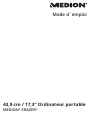 1
1
-
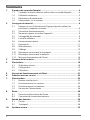 2
2
-
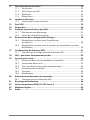 3
3
-
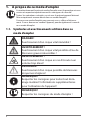 4
4
-
 5
5
-
 6
6
-
 7
7
-
 8
8
-
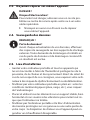 9
9
-
 10
10
-
 11
11
-
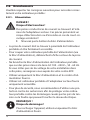 12
12
-
 13
13
-
 14
14
-
 15
15
-
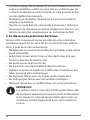 16
16
-
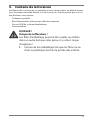 17
17
-
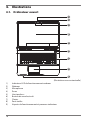 18
18
-
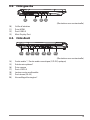 19
19
-
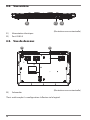 20
20
-
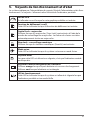 21
21
-
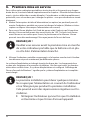 22
22
-
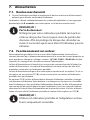 23
23
-
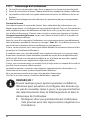 24
24
-
 25
25
-
 26
26
-
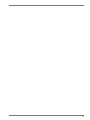 27
27
-
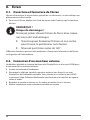 28
28
-
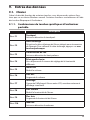 29
29
-
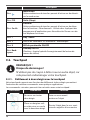 30
30
-
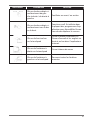 31
31
-
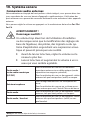 32
32
-
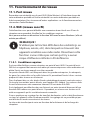 33
33
-
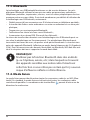 34
34
-
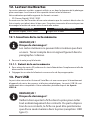 35
35
-
 36
36
-
 37
37
-
 38
38
-
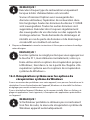 39
39
-
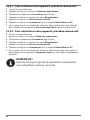 40
40
-
 41
41
-
 42
42
-
 43
43
-
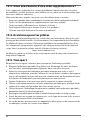 44
44
-
 45
45
-
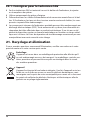 46
46
-
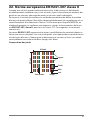 47
47
-
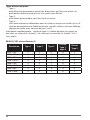 48
48
-
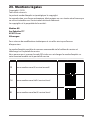 49
49
-
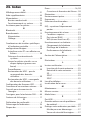 50
50
-
 51
51
Medion ERAZER X784x Le manuel du propriétaire
- Catégorie
- Des cahiers
- Taper
- Le manuel du propriétaire
Documents connexes
-
Medion Manuel Ordinateur Portable ERAZER X782x/X783x Manuel utilisateur
-
Medion Manuel Portable AKOYA S421x Manuel utilisateur
-
Medion ERAZER X660x Manuel utilisateur
-
Medion ERAZER X660x Manuel utilisateur
-
Medion AKOYA MD 96869 Le manuel du propriétaire
-
Medion Manuel Générique Ordinateur MS Windows 10 Manuel utilisateur
-
Medion akoya md96630 Le manuel du propriétaire
-
Medion AKOYA MD 97153 Le manuel du propriétaire
-
Medion ERAZER X785x Manuel utilisateur
-
Medion ERAZER P1561x/P1781x Manuel utilisateur